Migre facilmente os seus ficheiros do Windows para o Mac
Comprou um Mac Novo? Então vamos começar pelo princípio, antes de instalar um pacote de aplicações que lhe serão úteis, vamos mostrar como pode migrar os seus ficheiros do Windows para o Mac.
Pode mover facilmente os ficheiros do Windows para o seu novo Mac e utilizá-los com aplicações do mesmo. Os Mac conseguem abrir diferentes tipos de ficheiros de computadores com Windows, desde que possua o software adequado instalado... Há quase tudo pelos lados do OS X! Assim, vamos mostrar como é fácil, indolor e divertido migrar para um novo sistema.

Por exemplo, pode mover todos os seus documentos do Microsoft Office para o seu Mac se tiver o Microsoft Office para Mac OS X instalado. O Office funciona quase da mesma forma num Mac e esta versão 2016 do Office está fabulosa para OS X.
Mas a Apple tem também as suas aplicações de produtividade, como é o caso da suite iWork. Nesta suite encontramos o Pages, que é similar ao MS Word, o Numbers, similar ao Excel e o Keynote, similar ao PowerPoint. Claro que temos de dar as devidas diferenças porque nada chega ao Office da Microsoft. Mas estas ferramentas da Apple são também elas bastante produtivas.
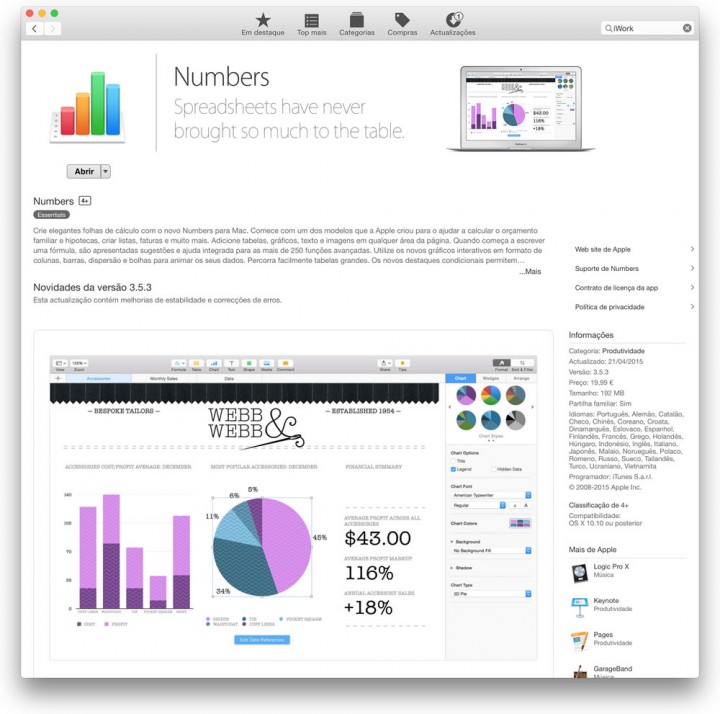
Os ficheiros de áudio (AIFF, MP3, WAV) abrem no iTunes ou no QuickTime Player. Os ficheiros de imagem (JPEG, PDF, TIFF, GIF, RAW, entre outros) podem ser abertos com o iPhoto e com a pré-visualização. O QuickTime Player pode ser utilizado para visualizar muitos tipos de ficheiros de filmes.
Se não tem a certeza se existe uma versão para Mac da sua app favorita do Windows ou uma app que abra determinados tipos de ficheiros, informe-se na Mac App Store... ou aqui no Pplware!
Utilizar o Assistente de Migração
Quando estiver pronto para mover os seus ficheiros do PC para o Mac, o Assistente de Migração irá ajudá-lo a efectuar a transferência de forma simples. Poderá transferir a conta de utilizador do Windows, incluindo as suas imagens, músicas e ficheiros.
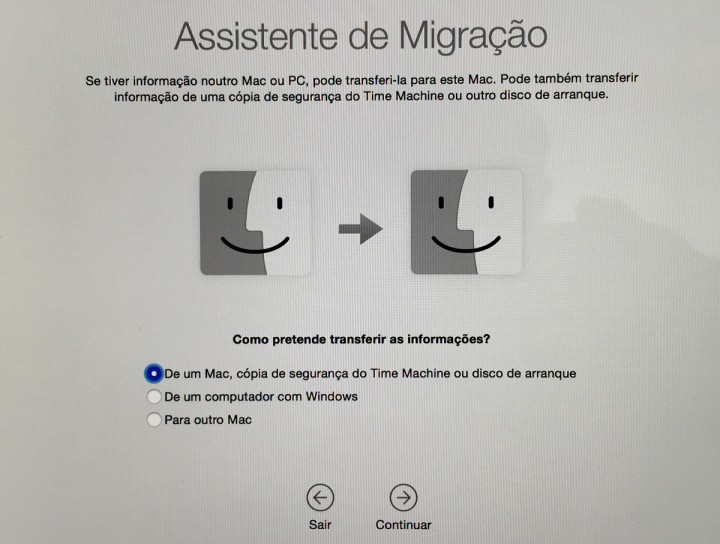
Ao iniciar sessão na conta de utilizador transferida, as informações serão apresentadas exactamente onde espera encontrá-las:
- Os seus contactos estarão em Contactos.
- Os marcadores, os favoritos e a página inicial do navegador serão configurados no Safari.
- As contas de calendário, que incluem as reuniões e os eventos, serão configuradas no Calendário.
- As contas de e-mail, que incluem as mensagens de e-mail e os anexos, serão configuradas no Mail.
- A imagem personalizada do ambiente de trabalho do seu PC é usada como imagem de secretária (a menos que seja uma marca comercial da Microsoft).
- As aplicações do iPhone, do iPad e do iPod touch adquiridas no iTunes no PC serão transferidas para o iTunes no Mac. Caso tenha as músicas no iTunes no PC, estas serão transferidas para o iTunes no Mac.
- Os ficheiros das pastas Os meus documentos (Documentos), Os meus vídeos (Vídeos), A minha música (Música) ou As minhas imagens (Imagens) serão transferidos para as pastas Documentos, Filmes, Música ou Imagens no Finder.
- Os ficheiros no ambiente de trabalho do PC serão transferidos para a secretária do Mac.
Transferir dados do PC através de uma rede com ou sem fios
Para mover ficheiros com o Assistente de Migração do seu PC para o seu Mac, siga estes passos.
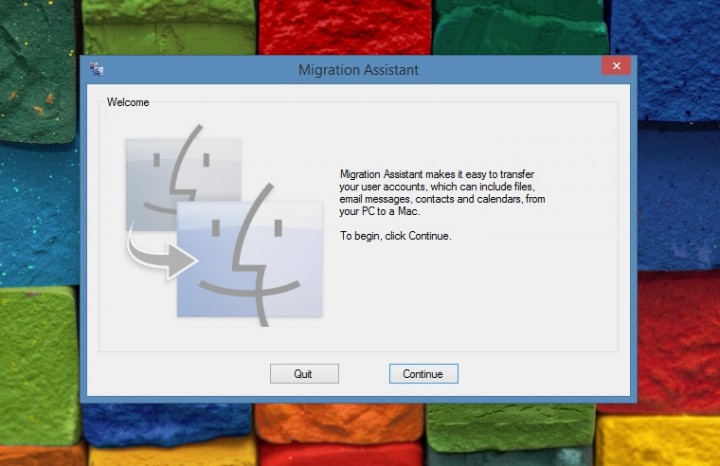
- No PC, descarregue o Assistente de Migração do Windows e depois abra-o.
- Certifique-se de que ambos os computadores estão a funcionar e de que estão ligados a uma rede com ou sem fios. Se necessário, pode utilizar um único cabo Ethernet para criar uma rede simples entre os dois computadores.
- Clique em Continuar no PC.
- No seu Mac, abra o Assistente de Migração (procure com auxílio do Spotlight).
- Quando lhe for solicitado que seleccione o método de transferência das informações, seleccione "A partir de outro Mac ou PC, de uma cópia de segurança do Time Machine ou de outro disco".
- Clique em Continuar no seu Mac.
- Quando lhe for solicitado, introduza o nome e a palavra-passe.
- Clique em Continuar para encerrar outras aplicações. Não é possível abrir outras aplicações no Mac durante a transferência.
- Seleccione "De outro Mac ou PC".
- Clique em Continuar.
- Quando o seu PC aparecer na janela do Assistente de Migração do Mac, clique em Continuar.
- No PC, deverá visualizar o código apresentado no Mac e, em seguida, clique em Continuar.
- No seu Mac, seleccione as informações que pretende transferir e clique em Continuar.
Se tiver transferido uma conta de utilizador do PC com Windows para o Mac, poderá iniciar sessão na conta no Mac. Quando inicia sessão nesta conta pela primeira vez no Mac, o OS X pede-lhe para introduzir uma nova palavra-passe para quaisquer contas de utilização que tenham sido migradas.
Migração manual
Se preferir mover os ficheiros um a um entre um Mac e um PC, considere as seguintes opções. Alguns são mais fáceis do que outros e alguns requerem mais experiência informática, equipamentos ou recursos.
Em termos gerais, a migração dos ficheiros para o Mac pode ser feita:
- Copiando os ficheiros do seu PC para uma unidade de armazenamento externa ou amovível e, de seguida, utilizando essa unidade no Mac para transferir os ficheiros para o disco rígido.
- Enviando os ficheiros através da Internet. Se tiver uma conta de e-mail, basta enviar os ficheiros para si próprio a partir do seu PC e aceder à mensagem de e-mail no Mac, guardando os ficheiros em anexo no disco rígido do Mac. É recomendável compactar grandes grupos de ficheiros.
- Ligando o Mac e o PC entre si através de uma rede para utilizar a partilha de ficheiros para mover os ficheiros.
Sugestão: se mover os ficheiros manualmente, poupará algum tempo organizando os seus ficheiros durante o processo, logo de início. Por exemplo:
- mova as fotografias da pasta As minhas imagens (PC) para a pasta Imagens da pasta pessoal (Mac)
- mova os ficheiros de áudio da pasta A minha música (PC) para a pasta Música (Mac)
- mova os ficheiros de vídeo da pasta Os meus vídeos (PC) para a pasta Filmes (Mac)
- mova texto e ficheiros PDF do seu PC para a pasta Documentos do seu Mac
- exporte os contactos do PC para vCards e importe-os para os Contactos do Mac
Utilizar suportes de dados externos ou amovíveis

Se tanto o seu PC como o seu Mac possuírem uma unidade de CD ou DVD ou uma porta USB:
- Copie os ficheiros do PC para um disco rígido ou dispositivo de armazenamento externo. Em seguida, ligue essa unidade ao seu Mac e transfira os ficheiros para o disco rígido do Mac.
- Grave os ficheiros num CD ou DVD no seu PC e, em seguida, utilize os discos no seu Mac para transferir os ficheiros para o disco rígido do Mac.
- Se não tiver muitos ficheiros, transfira-os através de e-mail, criando ficheiros comprimidos (zipados) para grandes grupos de ficheiros. A partir do PC, envie os ficheiros por e-mail para si próprio e transfira-os através do Mail no Mac.
Utilizar uma ligação de rede
Ligue o PC antigo ao Mac, directamente ou através de uma rede. Antes de iniciar a transferência dos ficheiros, deverá instalar no Mac o software necessário para abrir os ficheiros. Concluída a operação, utilize um dos seguintes métodos de migração:
Para mover ficheiros ligando o Mac directamente ao PC (se ambos possuírem uma porta Ethernet):
- Ligue o Mac ao PC utilizando um cabo Ethernet padrão.
- Certifique-se de que ambos os computadores estão ligados.
- No menu Ir do Finder (no Mac), seleccione Ligar ao servidor para abrir a janela.
- Na caixa de texto Endereço do servidor, introduza o endereço de rede do seu PC utilizando um dos seguintes formatos:
-
smb://Nome de DNS/Nome da partilha
-
smb://Endereço IP/Nome da partilha
-
- Clique em Ligar.
- Siga as instruções apresentadas no ecrã para introduzir o nome do grupo de trabalho do seu PC, o nome de utilizador, a palavra-passe e o volume ou a pasta a que pretende aceder.
- O volume do seu PC deverá aparecer na secção Partilha da janela do seu Finder, no Mac.
- Abra o volume e arraste e largue os seus ficheiros directamente em qualquer localização no Mac.
- Quanto terminar, clique no botão ejectar, à direita do volume do seu PC, para desmontar.
Para mover ficheiros ligando o seu Mac ao seu PC na mesma rede:
- Certifique-se de que ambos os computadores se encontram em funcionamento e ligados à Internet.
- No menu Ir do Finder (no Mac), seleccione Ligar ao servidor para abrir a janela.
- Na caixa de texto Endereço do servidor, introduza o endereço de rede do seu PC utilizando este formato: smb://Nome do servidor/Nome da partilha ou seleccione o nome do seu PC nesta janela (caso apareça).
- Clique em Ligar.
- Introduza o nome do grupo de trabalho do seu PC, o seu nome de utilizador e a sua palavra-passe (quando lhe for solicitada) e, de seguida, seleccione o volume ou a pasta a que pretende aceder.
- O volume do seu PC deverá aparecer na secção Partilha da janela do seu Finder, no Mac.
- Abra o volume e arraste e largue os seus ficheiros directamente em qualquer localização no Mac.
- Quanto terminar, clique no botão ejectar, à direita do volume do seu PC, para desmontar.
Em conclusão...
Está pronto, embora que poderá ainda necessitar de um acerto, uma afinação nas pastas, até poderá ser útil criar algumas pastas inteligentes, como já mostramos aqui.
Que nada o faça pensar que tem um sistema mais pobre, que na verdade não tem, poderá ter um sistema mais simplificado, que não serve a todas as pessoas, é verdade, mas se apostou em migrar para o OS X... então esqueça o que está para trás porque não vai mais querer ter um PC com Windows... no limite poderá ter um Windows no BootCamp do seu Mac e isso também é possível!
As más línguas dizem até que o Mac é a melhor máquina para correr Windows... agora imagine ter a melhor máquina e o melhor SO?
Este artigo tem mais de um ano
























Útil era uma post de como migrar de mac para windows, aposto que teria muito mais interesse agora com a saída do windows 10 que vai arrumar com o osx.
Fanboy louco !
App Store > onedrive.
Mandas os ficheiros todos para a cloud e pronto, está feito.
Fazes um erase total ao sistema e vendes o mac. 🙂
?????
Realmente não se entende e ainda para mais agora com o Windows Phone…
Fica-se com óptimo sistema, óptimo telemóvel e dinheiro no bolso.
Conheces alguem que tenha tido Mac e que queira migrar para Windows?! Contam-se pelos dedos de uma mão
Por que raio iria trocar o Windows pelo Mac?
Verdade, o mesmo se aplica a quem tem windows phone não vai trocar pelo ios que sai remendos todas as semanas.
Prefiro ficar o Windows do que o raio Mac
preço!
Estão a dar os macs???
há muito!
o Mac OS é grátis!!!
(não digas a ninguém)
Porque as pessoas compram as coisas por estarem na moda! Só isso…
Boa noite.
Sou músico e compositor e, como é de prever, uso muito software de criação/edição de música/áudio/MIDI no meu Windows 7.
Estou perante um dilema: se por um lado gosto da fiabilidade dos iMac’s ou até mesmo de um Mac Pro, que era o ideal, por outro lado gosto da versatilidade do Windows e da grande dimensão de software que existe para este SO.
Sou desde sempre utilizador Windows e uso mais basicamente os seguintes programas:
– Finale 2014
– Cubase Artist7 (com dezenas de Vst’s da EastWets, Native instruments, Cakewalk, Yamaha, Real Guitar, Steinberg, etc, etc.)
– Band-in-a-box
– Sibelius 7
– Real Band
Sei que, para alguns dos VST’s é necessária a jbridge para abrir caminho à utilização de plugins de 32bits num sistema a 64 bits e sei que também no Mac isso é possível.
Contudo, o meu medo é que alguns dos plugins que eu tenho são versões demo ou outras versões que amigos me emprestaram não funionem bem quando se mudar de SO.
Para além disso, se eu mudasse de SO, todos os trabalhos que eu tenho armazenados de músicas, playbacks, projetos de bandas sonoras, montagens áudio, podiam ficar em risto de não conseguirem ser reconhecidos por uma versão do mesmo software, mas num sistema diferente.
Tenho a certeza de que todos os programas que eu tenho são compatíveis com Mac mas, o meu medo é não poder abrir nenhum dos projetos feitos em ambiente Windows.
Bom… alguém entendeu alguma coisa do que eu referi?… não costumo ver muitos compositores por aqui…
João: Acho que te safas melhor num fórum da especialidade. Principalmente num fórum internacional.
João Caldeira, esses softwares têm, como dizes, versões em Windows e Mac. Nesta situação, se não sentes falta de nada Audio específico do ambiente Mac, não tens vantagens em mudar. Vais enrolar-te apenas em processos informáticos na transição entre os pcs (antigo e novo) mais do que a fazer música. E estas mudanças ocupam sempre mais tempo do que queremos sempre admitir. Se estás a pensar mudar é certamente uma boa opção, mas não é fulcral.
Em termos de fiabilidade já começa a ser um mito que os mac o são mais que um PC.
O imac com que trabalho perdeu bastante fiabilidade com a versão yosemite.
Uso o pc para música, Reaper, Addicted Drums, etc. Não sei como se comportam em OSx.
Não é mito nenhum, é ainda uma realidade, tem a ver com o tipo de abordagem: uma empresa, um hardware, um software.
Em termos de hardware os computadores da Apple são muito bem equilibrados e o firmware é desenhado e afinado á medida, por isso é muito estável. O que não acontece com o Windows, que, pela sua versatilidade em vestir vários tipos de hardware, por afinar em várias escalas de fabricantes…. tem muitos mais problemas que um Mac…. mas muito mais, nem é comparável sequer.
No que toca ao sistema operativo… diz-me um Windows dos últimos) que seja estável… o Windows 8 ou o 8.1?
O OS X Yosemite segue uma linha de evolução sustentada, que começou no Lion e desde então a Apple acrescenta algumas novidades, isso não o tem desequilibrado (atenção que nós estamos a falar das versões beta públicas pois não?), inclusive mesmo ao nível de segurança não tem recebido nada de extraordinário, por isso muitos ontem o SO como pouco evoluído face ao salto dado ente o Windows 7 (realmente mais estável que o 8) e o Windows 8.
Se meteres hardware de qualidade num PC ganhas fiabilidade, se a Apple só te deixa meter algum tipo de hardware, segue o mesmo conceito no PC.
O imac que uso perdeu fiabilidade. Faz freezes, perde wifi, crasha… Já levou um reinstall do zero e pouco melhorou.
Para mim, é um mito.
Ah, não tenho razão de queixa do w8.1.
Uso 8.1 e recomendo! Nunca tive problemas.
Olá, também sou músico uso Mac, esquece os comentários de quem não percebe da poda. Se tiveres um amigo que tenha um Mac faz três testes comparativos e depois posta aqui. 1 – Reproduz um ficheiros áudio sem compressão num e noutro ouve e compara, (usa uma interface e sistema esterno para comparares apenas o sistema operativo). 2 – usa dois softwares que usem som MIDI em simultâneo num e noutro e compara. 3 – liga um instrumento com virtualizaçao de efeitos num e noutro a ouvir em tempo real e compara… Com estes três testes deves ficar convencido;)
Uso ambos e se me dessem a escolher um ou outro, escolhia windows sem dúvida.
Melhor método para transferir ficheiros de um para o outro: Recurso a uma cloud, com vantagem para o OneDrive porque no Windows tem lá tudo sincronizado.
Eu também sou músico e tenho o Windows 8.1, e só se fosse louco é que migrava para MAC, sendo que o programa principal que utilizo nem existe para mac (Apesar de haver uma versão que por culpa do OSX é bastante instável).
Não só o valor dos computadores mac serem “overpriced”, como não vão trazer nada de novo.
Viva Gustavo, qual é o software que usa?
Exatamente a minha curiosidade.
Na verdade guias destes não faltam, estranho quando o que vejo pessoas a procurar é exactamente o contrário. Mac para windows…
estranho é acreditares que o contrário seja normal quando as vendas de Mac continuam a crescer acima da média dos PCs [que voltaram a cair nas vendas].
Nunes, tudo bem.
Só tou a dizer o que vejo à minha volta e nos meios onde ando. Os números que falam são mundiais e podem não representar a realidade da região onde vivo e/ou a realidade portuguesa.
Compram macs para meter windows.
Estranho é encontrar alguem que tenha utilizado Mac e que queira voltar para Windows.
Eu uso linux, que tal como o OSX se baseia no Unix. Dou como sugestão instalar o VLC, para todos os formatos de áudio e vídeo e o LibreOffice para o Office, provavelmente muito melhor que o Iwork… Edição de vídeo, kdenlive (este só não funciona no ruim), quanto ao resto tem de se procurar.
Para música… http://mixxx.org/ e edição de áudio: audacity
Os utilizadores do ruim estão muito habituados a usar programas piratas e muitas vezes só para usarem 10 % das suas capacidades, quando existem outros que não o são e se forem bem aproveitados podem fazer o mesmo.
Mas quem é que quer trocar o Windows pelo OSx? LOL
Estás a fazer confusao, o correcto seria, quem é que vai trocar um OSX por Windows?
Em termos de edição e gravação audio, sugiro uma distribuição linux estável (por exemplo Debian), e o conhecido Ardour. É equivalente ao Pro Tools, é usado em muitos estúdios profissionais, e o melhor de tudo, é Open Source. Em certo sentido é até melhor que o Pro Tools, pois este último só funciona em hardware específico. O Ardour funciona em qualquer hardware.
Ardour: é Open Source mas não é grátis! 😉
Para a maior parte dos utilizadores, ser open source é indiferente já que poucos vão mexer no código.
Não sabia que em Portugal havia tantos fãs de Windows! Engraçado, há 10 anos atrás a moda era o Linux. Ou será que na realidade não passamos de um povo de rebarbados, invejosos, que estamos sempre a olhar para o que o vizinho usa ou deixa de usar, ou para o dinheiro que o vizinho tem ou deixa de ter?! De facto valemos pouco
Lol… Linux moda? A moda não se faz com “10 pessoas”.
Linux se calhar hoje tem mais adeptos que há 10 anos atrás.
Boas, eu era um anti apple, sou do tempo do DOS e ao nível do utilizador o windows não me oferece qualquer segredo, isto é, estou “formatado” para windows. No entanto comecei a utilizar o iMac e claro estive resistente mais por causa das diferenças de utilização de um e de outro. Mas passado um tempo não troco e não é por moda pois esta na minha casa não é para show off como correntemente se afirma mas sim por tudo e mais alguma coisa, desde software mais barato, maior estabilidade, pois todo o software passa pelo crivo da apple store, maior segurança, nem anti-virus nem firewall externas ao SO e com isso maior perfomance, etc etc etc. Existem, (muito poucos) softwares que não têm alternativa no SOX estou me a lembrar de um o Grabitt que só existe para windows. A apple tem uma leveza no desenrolar do funcionamento (não me lembro de um crash)relativamente ao windows brutal e claro um imac de ultima geração tem uma vida util sem problemas por muito mais tempo face a PC windows de ultima geração.
Não troco nunca, mas ainda bem que o mundo é diferenciado e chegamos á conclusão de que não somos todos iguais como nos querem fazer crer.
abc
Boa tarde.
Experimentei usar o Assistente de Migração. Deixo um alerta, se o pc windows entrar em hibernação – e o Assistente de Migração não impede isso de acontecer se assim estiver configurado no pc – a ligação perde-se e não é possível retomá-la.
Os ficheiros copiados até ao momento da hibernação ficam em pastas escondidas no MAC e só estão acessíveis através do terminal com o comando sudo.
Acebei por copiar os ficheiros através de disco externo. Em relação a estes há que ter em atenção o formato de ficheiros, dado que não idênticos entre Mac e Windows. Uma forma de ultrapassar esta questão é usar os drivers Paragon, que já vêm com algumas drives.